CMS プラットフォームは、ワールドワイドウェブと Drupalの標準になりつつあります このドケットで評判の良い候補です。 CMSを使用 プラットフォームでは、Webサイトのコンテンツを管理するために必要なすべての管理機能が満たされているため、すべてのユーザーにとってコンテンツ管理が容易になります。したがって、小規模なブログサイト、政府のサイト、大企業のWebサイトのいずれを運営しているかは関係ありません。
Drupal PHPを利用しています プログラミング言語とこの記事ガイドでは、 Ubuntu 20.04へのインストールについて説明します。 およびUbuntu22.04 。
Drupalの機能
Drupalの主な機能は次のとおりです。
- 無料でオープンソースです。
- 30000以上の無料でダウンロード可能なモジュール。
- モジュールを介して投票、フォーラム、ブログを作成するためのデフォルトでインストールされたサポート。
- 110以上の言語のサポート。
- マルチユーザーコンテンツの編集とマルチサイトのサポート。
- コメントシステム、ページ、アドオン、RSSフィード、投稿の公開などを作成するための基本機能のサポート。
前提条件
使用しているUbuntuシステムのSudoer/rootユーザーであり、Linuxターミナル/コマンドラインインターフェイスの使用に関する基本的な知識があることを確認してください。
UbuntuへのApacheとPHPのインストール
まず、 Ubuntu 使用しているシステムは最新です。
$ sudo apt update -y $ sudo apt upgrade -y
次に、 Apacheをインストールします WebサーバーとPHP 次のコマンドを使用します。
$ sudo apt install apache2 php libapache2-mod-php php-cli php-fpm php-json php-common php-mysql php-zip php-gd php-intl php-mbstring php-curl php-xml php-pear php-tidy php-soap php-bcmath php-xmlrpc
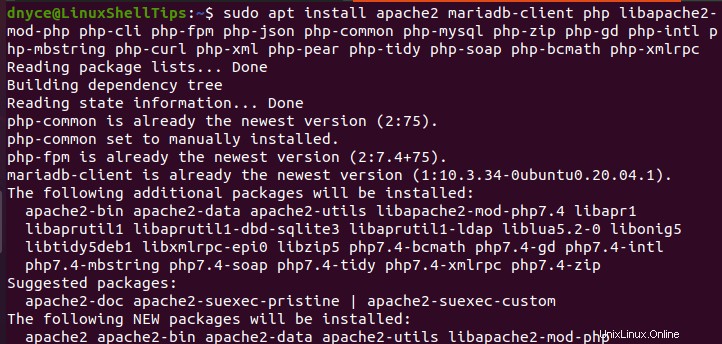
UbuntuへのMySQLのインストール
次のステップは、 MySQLを使用することです。 またはMariaDB Ubuntuにインストールおよび構成されたデータベース システム。
MySQLをインストールするには 実行:
$ sudo apt install mysql-server
MariaDBをインストールするには 実行:
$ sudo apt install mariadb-server mariadb-client
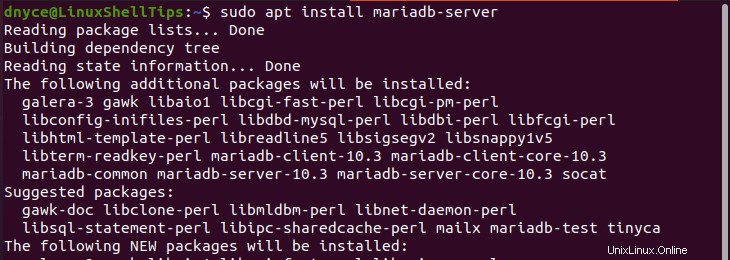
上記のいずれかのインストールが完了したら、次のコマンドを使用して、インストールしたデータベースを保護します。
$ sudo mysql_secure_installation
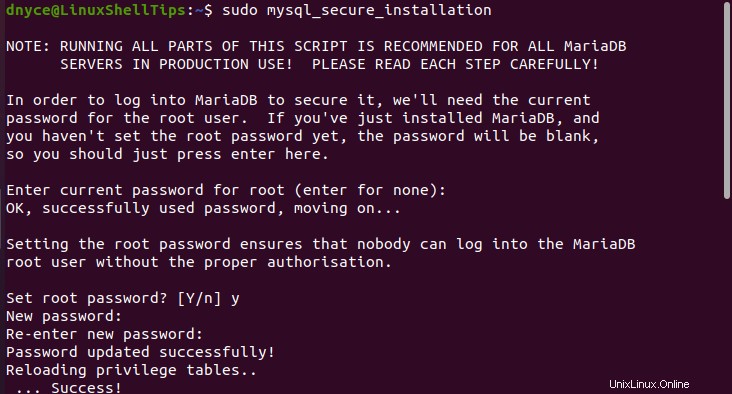
Ubuntu以降 システムはUnix_auth_socket_pluginを使用します MySQL / MariaDBの場合 、このデータベースにアクセスするには、Sudoer権限が必要な場合があります:
$ sudo mysql -u root -p
Drupalユーザー、データベースを作成し、このユーザーに必要なデータベース権限を付与します。
MariaDB [(none)]> CREATE USER drupal@localhost IDENTIFIED BY "Your_drupal_user_password"; MariaDB [(none)]> CREATE DATABASE drupal; MariaDB [(none)]> GRANT ALL ON drupal.* TO drupal@localhost; MariaDB [(none)]> FLUSH PRIVILEGES; MariaDB [(none)]> EXIT;
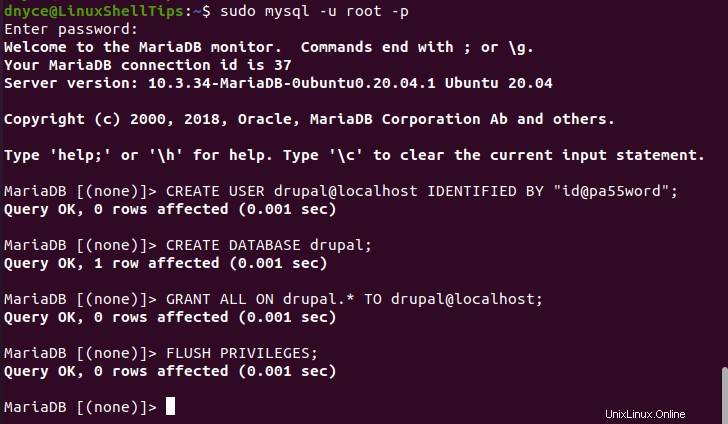
UbuntuへのDrupalのインストール
公式のUbuntu リポジトリにDrupalがありません パッケージとして。したがって、wgetコマンドを介してWebサイトからDrupalをダウンロードすると、最新バージョンのリリースを確実に取得できます。
$ wget https://www.drupal.org/download-latest/tar.gz -O drupal.tar.gz

drupalを抽出し、 / var / www / htmlに移動します ディレクトリを作成し、適切な権限を設定します。
$ tar -xvf drupal.tar.gz $ sudo mv drupal-9.3.7 /var/www/html/drupal $ sudo chown -R www-data:www-data /var/www/html/drupal/ $ sudo chmod -R 755 /var/www/html/drupal/
UbuntuでDrupalApache仮想ホストを作成する
Drupalの仮想ホストファイルを作成します 以下のような構成を実装します。
$ sudo nano /etc/apache2/sites-available/drupal.conf
次の仮想ホスト構成を追加します。
<VirtualHost *:80>
ServerAdmin [email protected]
DocumentRoot /var/www/html/drupal/
ServerName linuxshelltips.lan.network
ServerAlias www.linuxshelltips.lan.network
ErrorLog ${APACHE_LOG_DIR}/error.log
CustomLog ${APACHE_LOG_DIR}/access.log combined
<Directory /var/www/html/drupal/>
Options FollowSymLinks
AllowOverride All
Require all granted
</Directory>
<Directory /var/www/html/>
RewriteEngine On
RewriteBase /
RewriteCond %{REQUEST_FILENAME} !-f
RewriteCond %{REQUEST_FILENAME} !-d
RewriteRule ^(.*)$ index.php?q=$1 [LxQSA]
</Directory>
</VirtualHost>
次に、mod_rewriteルールを有効にします。
$ sudo a2ensite drupal.conf $ sudo a2enmod rewrite
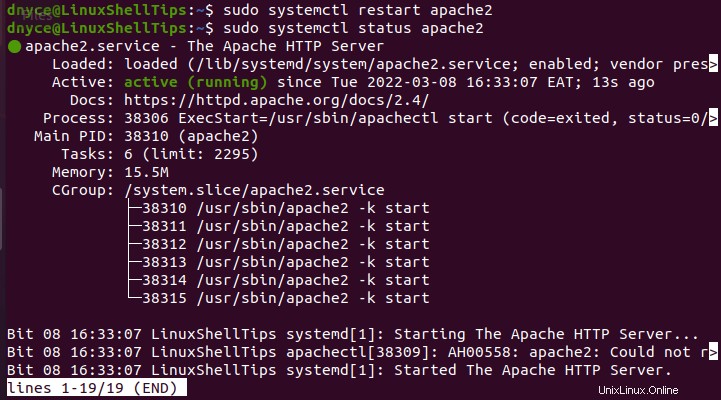
Apache Webサーバーを再起動し、実行されていることを確認します。
$ sudo systemctl restart apache2 $ sudo systemctl status apache2
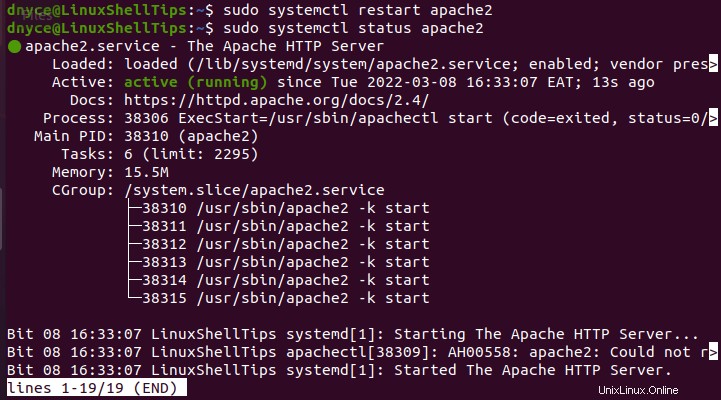
WebブラウザからのDrupalのインストール
Drupalの最終設定 drupal.confで指定したドメイン名に基づいてWebブラウザを介して実行されます ファイル。
http://linuxshelltips.lan.network
好みの言語を選択してください。
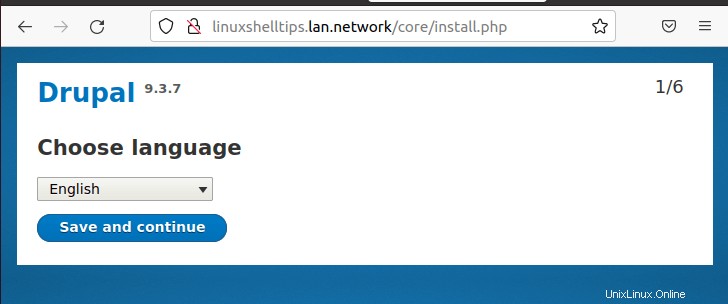
インストール標準プロファイルを選択します。
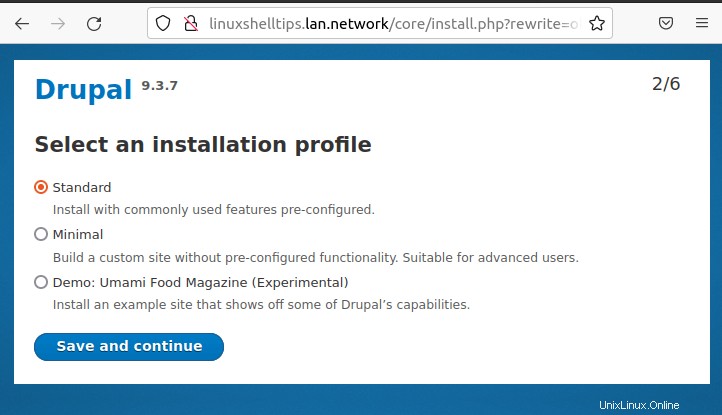
データベースの詳細を入力します。
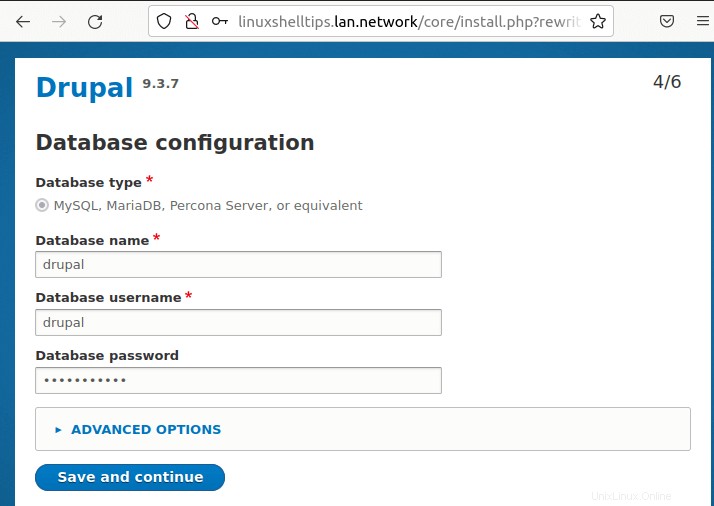
上記の手順は完了するまでに時間がかかる場合があるため、しばらくお待ちください。その後、drupalサイトのインストールが自動的に開始されます。
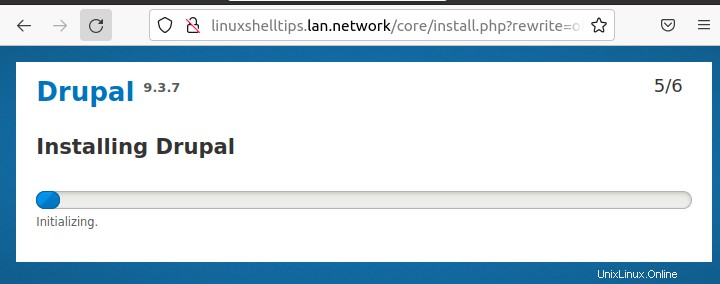
この手順も、完了するまでに少し時間がかかります。最後のステップは、サイト名やメールアドレスなどのサイトの詳細を入力することです。
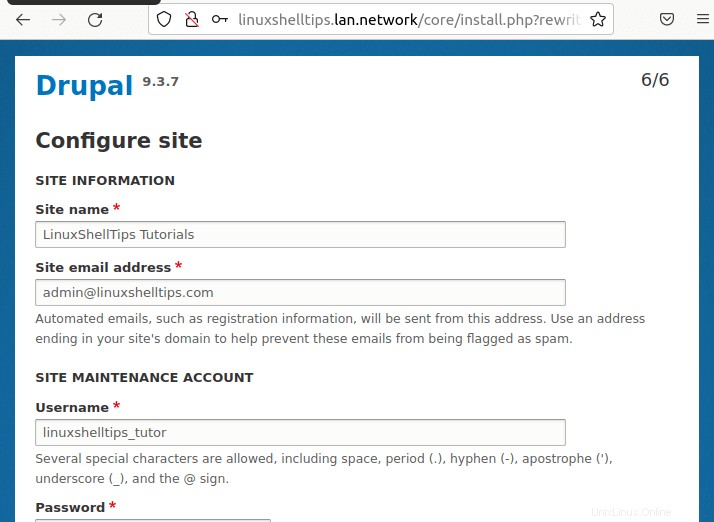
次に、次のスクリーンキャプチャが表示されます。
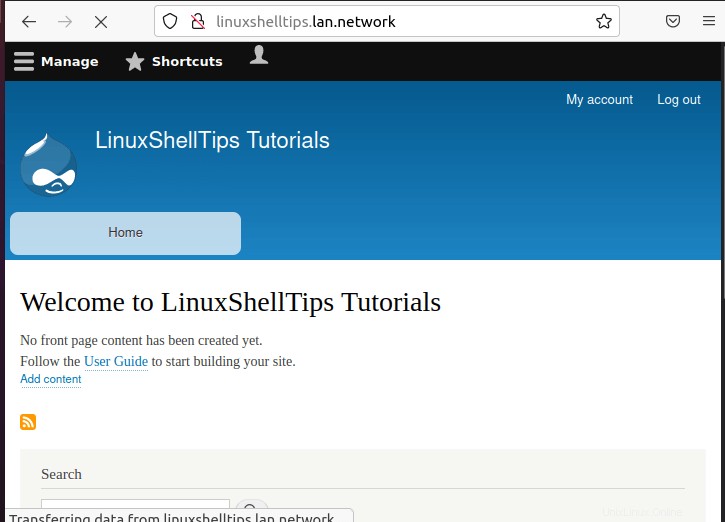
ここから、この広範なDrupalCMSを介してWebコンテンツを探索および管理できます。
Drupal 、CMSだけではありません。柔軟で記憶に残るユーザーインターフェースで作成したいユーザーとウェブコンテンツの両方を管理するための、広範でスケーラブルなプラットフォームがあります。